- Tapak web Microsoft Store menjana fail .exe ringan yang memasang beberapa aplikasi pada masa yang sama, menggunakan API Gedung rasmi.
- Fungsi terhad kepada versi web, dengan pakej sehingga 16 apl dan katalog terhad (48–64 tajuk diperhatikan).
- Keselamatan yang lebih baik dan integrasi asli berbanding Ninite dan pilihan pelengkap untuk mengautomasikan penggunaan.
- Kawalan korporat melalui AppLocker dan dasar; keupayaan untuk menyekat get.microsoft.com tanpa menjejaskan App Store.
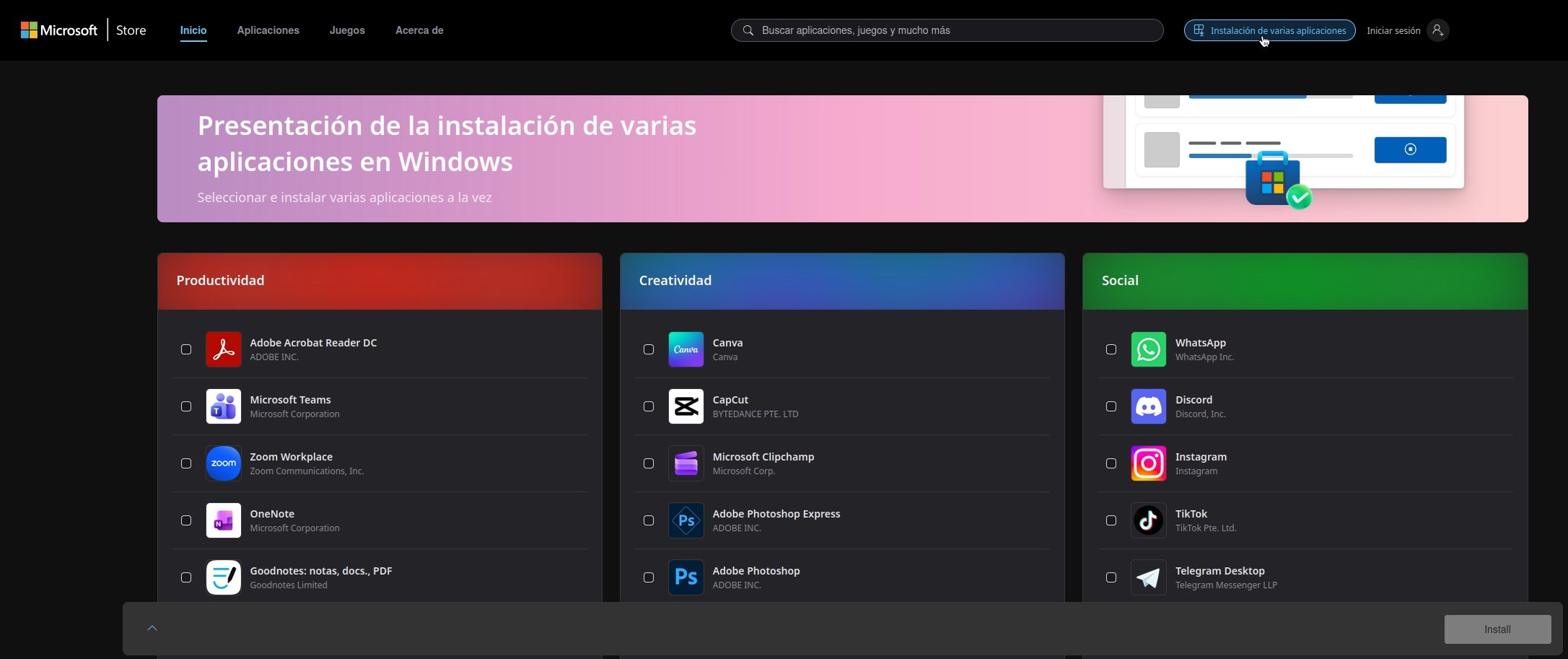
Microsoft telah memperhalusi cara kami memasang perisian untuk beberapa waktu sekarang. Windows Dan, dengan tambahan terbaharunya pada kedai, ia memerlukan lonjakan yang ketara ke arah keselesaan. Versi web Microsoft Store membolehkan anda mengumpulkan berbilang apl ke dalam satu pemasang.supaya anda boleh menyediakan PC baharu atau yang baru diformat tanpa menggunakan aplikasi melalui aplikasi atau berurusan dengan berbilang ahli sihir.
Pendekatan ini mengingatkan penyelesaian pihak ketiga seperti Ninite, dengan perbezaan di sini semuanya disepadukan ke dalam ekosistem rasmi. yang muat turun Ia datang daripada sumber yang disahkan, dengan pengesahan dan kawalan daripada Kedai itu sendiri.yang meminimumkan risiko binari palsu atau dijangkiti dan meminimumkan campur tangan pengguna.
Apakah pemasangan berbilang dalam Gedung Microsoft dan bagaimana ia berfungsi?
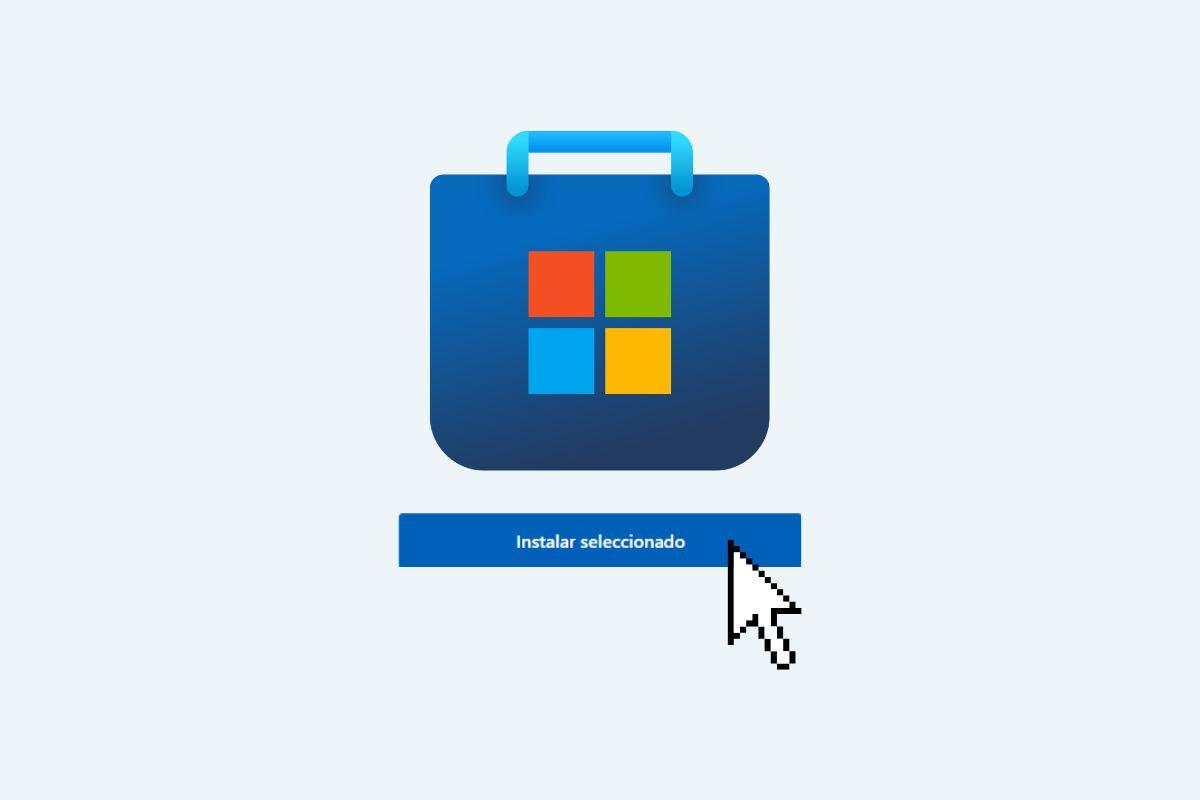
Ciri baharu datang melalui tapak web kedai: apabila memilih beberapa aplikasi, pilihan yang kelihatan seperti "Pasang dipilih" atau "Pemasangan berbilang apl" yang menjana boleh laku kecil. Fail .exe itu tidak mengandungi apl; ia bertindak sebagai pelancar yang mengarahkan apl Microsoft Store pada Windows untuk memuat turun dan memasang segala-galanya. apa yang anda pilih daripada penyemak imbas.
Secara teknikal, Microsoft menggunakan "pemasang web" berdasarkan a puntung .exe dijana dengan selamat oleh perkhidmatan dalam talian anda. Rintisan menyemak prasyarat seperti seni binaumur minimum atau ketersediaan pasaranJika anda tidak memenuhi keperluan, buka apl Store untuk melihat lebih banyak maklumat produk.
Apabila persekitaran memenuhi syarat, boleh laku memberikan pesanan kepada Gedung Windows menggunakan API rasmi yang sama yang digunakan oleh apl asli. Proses ini berjalan di latar belakang, tanpa sebarang pembantu atau klik tambahan.Dan apabila selesai, pemasang boleh melancarkan aplikasi yang dipasang dan menutup sendiri.
Selain aspek teknikal, terdapat perincian penting mengenai keselamatan dan kebolehkesanan: Sistem ini menyokong pengecam kempen untuk atribusi.dan keseluruhan aliran kekal dalam domain Microsoft, dengan muat turun ditandatangani dan dikawal oleh kedai.
Langkah-langkah untuk membuat pakej berbilang apl anda daripada web
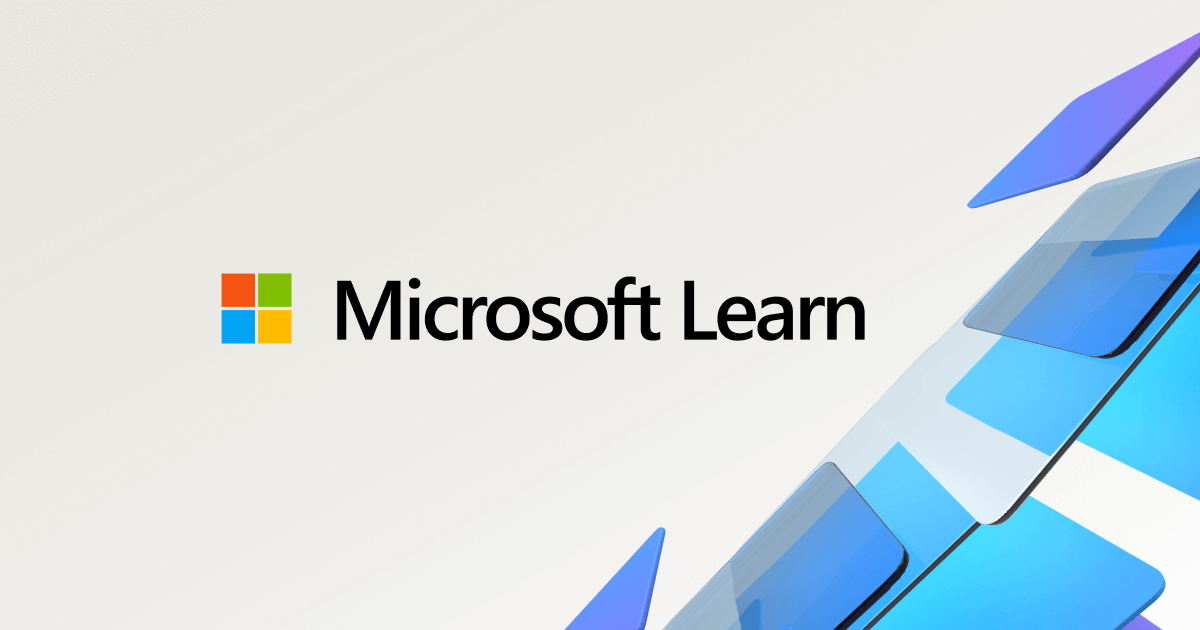
Aliran kerja adalah pantas dan ringkas, sesuai apabila anda membina komputer dari awal atau memasang semula Windows. Buka tapak web Store dan pergi ke halaman khusus untuk pakej (seperti apps.microsoft.com/apppack), tempat anda akan melihat apl yang disusun mengikut kategori.
Pilih aplikasi yang anda perlukan (contohnya, utiliti, komunikasi, kreativiti atau produktiviti) dan klik pilihan pemasangan berbilang. Tapak web akan memuat turun fail .exe kecil dengan pilihan tersuai anda., bukannya binari lengkap.
Yang tinggal hanyalah menjalankan fail itu pada komputer destinasi. Boleh laku menggunakan apl Microsoft Store yang dipasang pada Windows, yang akan menguruskan muat turun dan pemasangan semua aplikasi yang dipilih tanpa memaparkan antara muka tambahan.
Tidak perlu mengesahkan setiap pemasang atau melalui pembantu satu demi satu. Ia betul-betul "pilih, muat turun .exe dan biarkan Kedai melakukan yang lain", sejenis "satu klik" yang mudah untuk kegunaan harian.
Jika anda tidak pasti di mana untuk mencari fungsi itu, ingat bahawa label butang mungkin berbeza-beza, tetapi anda akan melihatnya apabila anda memilih berbilang apl. Cari penunjuk "Pasang dipilih" atau "Pemasangan berbilang apl" dalam antara muka web apabila anda memilih lebih daripada satu aplikasi.
Ketersediaan, katalog dan had semasa
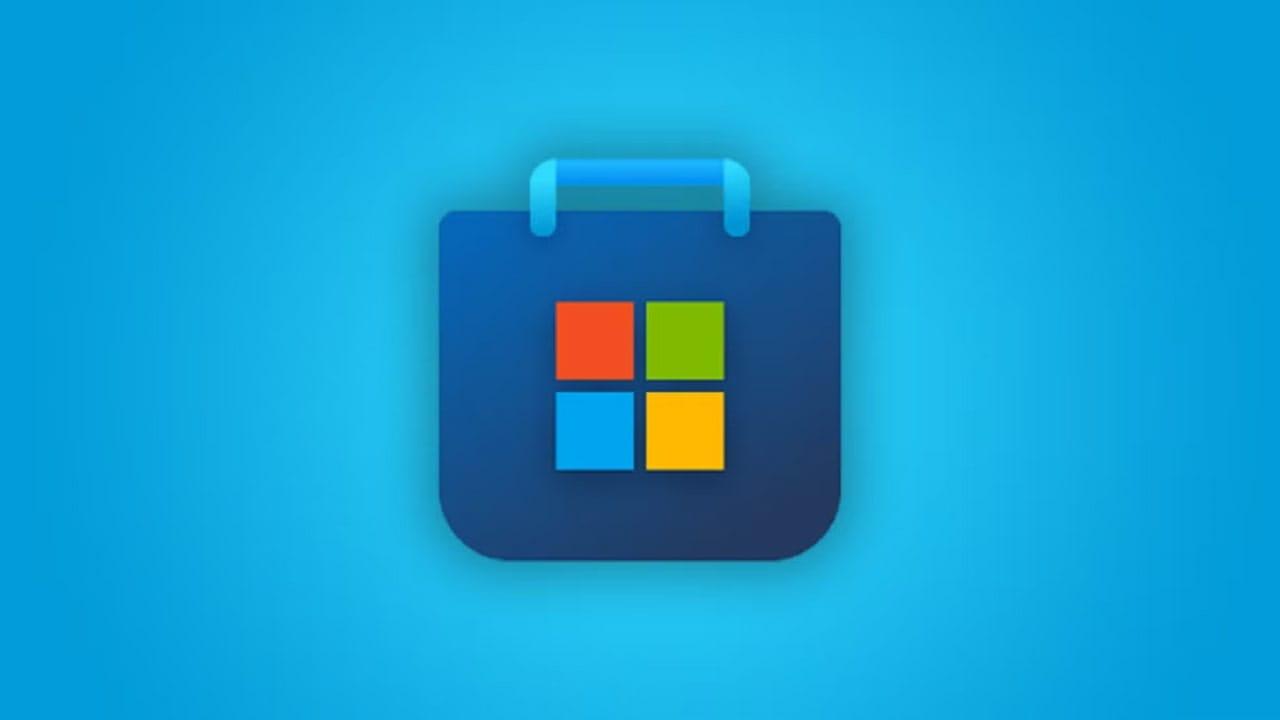
Pada masa ini, penciptaan pakej dilakukan secara eksklusif dari tapak web Kedai; Apl Microsoft Store untuk Windows tidak membenarkan mengarang pakej daripada antara mukanya sendiri, walaupun ia bertanggungjawab untuk memasang apa yang telah dipilih oleh pemasang web.
Microsoft melancarkan ciri ini secara beransur-ansur dan dengan sekatan. Bilangan permohonan yang dibenarkan setiap kelompok adalah terhad (sehingga 16 setiap pakej), dan katalog yang tersedia untuk berbilang pilihan adalah terhad.
Katalog yang berbeza telah diperhatikan dalam pelbagai ujian bebas: Beberapa sesi menunjukkan sekitar 48 apl popular (sebagai Spotify(cth., Discord atau Telegram), dan dalam yang lain, sehingga 64 apl calon telah dikira. Ini menunjukkan bahawa ketersediaan masih berkembang.
Tambahan pula, bukan semua apl dalam kedai adalah sebahagian daripada senarai yang layak untuk pakej dalam fasa ini. Pemilihan dipilih susun oleh Microsoft dan akan dikembangkan secara progresif. kerana syarikat mengesahkan kestabilan dan prestasi.
Akhir sekali, perlu diingat bahawa penambahbaikan ini bertujuan untuk memudahkan pemasangan penting pada peralatan baharu atau yang baru diformatkan. Untuk penggunaan yang sangat besar atau yang mempunyai dasar lanjutan, anda mungkin perlu menambah penyelesaian lain. lebih menjurus kepada IT korporat.
Microsoft Store berbanding Ninite dan Winget: Persamaan dan Perbezaan
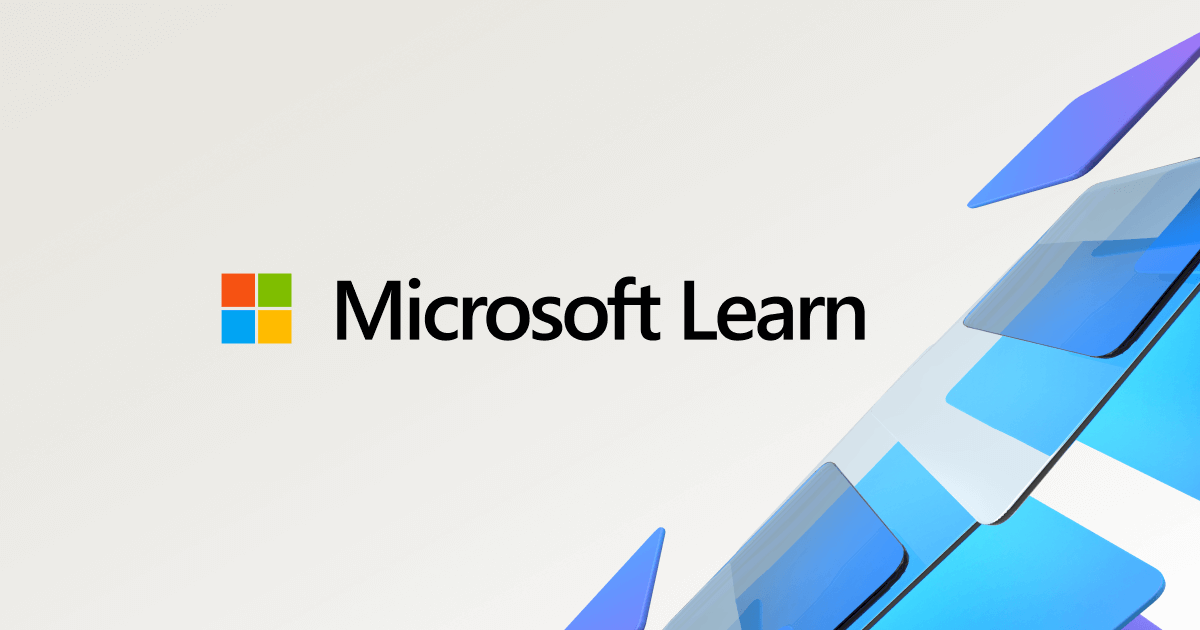
Cadangan Microsoft serupa dengan Ninite dalam keputusannya: memasang berbilang apl serentak dengan satu boleh laku. Perbezaan utama ialah penyelesaian Microsoft adalah asli, dengan keselamatan dan pengesahan daripada Kedai itu sendiri., dan muat turun yang datang daripada infrastruktur rasmi.
Mengenai sayap, pengurus pakej Windows, pendekatannya adalah pelengkap. Winget menjurus ke arah automasi talian arahan dan penggunaan yang lebih fleksibelmanakala "pek" Microsoft Store memfokuskan pada pengalaman visual yang ringkas, sesuai untuk pengguna umum.
Satu lagi kelebihan laluan Kedai ialah pemusatan kemas kini dan kawalan versi dalam ekosistem. Ini mengurangkan geseran dan memberikan pengalaman yang lancar dan konsistenterutamanya jika anda tidak mahu mencampurkan sumber luar.
Untuk PKS, makmal atau pengguna yang kerap memasang semula, ciri pakej boleh menjimatkan banyak masa. Jika anda sedang mencari penyesuaian lanjutan, Ninite atau Winget masih mempunyai tempat mereka.Tetapi bagi kebanyakan orang, pilihan Kedai akan menjadi lebih mesra pengguna.
Pemasang web untuk pembangun: sokongan, pengecualian dan pengaktifan
Pemasang web menjana stub .exe yang ditandatangani untuk aplikasi atau pakej aplikasi yang dipilih dan memuat turunnya apabila butang sasaran diklik pada web. Ia boleh laku ringan yang mengandungi minimum. untuk mengatur pemasangan menggunakan API Store.
Selepas pelaksanaan, ia mengesahkan persekitaran (seni bina, umur, ketersediaan serantau) dan diteruskan. Jika sesuatu kelihatan tidak betul, buka apl Store pada Windows untuk melihat maklumat produk. dan elakkan pemasangan yang tidak serasi. Selepas pemasangan, anda boleh melancarkan aplikasi dan menutup pemasang.
Jenis kandungan yang disokong oleh pemasang web ini dalam mod dihoskan webnya: Apl MSIX percuma yang diterbitkan dalam Gedung dan aplikasi Win32 yang diterbitkan dalam GedungIni merangkumi sebilangan besar tajuk biasa.
- Disokong: Kandungan MSIX percuma dan aplikasi Win32 yang diterbitkan dalam Gedung Microsoft.
- Tidak disokong: MSIXVC, kandungan berbayar dan kandungan yang dinilai di atas "Semua orang/ESRB" apabila log masuk dengan akaun sekolah.
Untuk mendayakan pemasang web: Ini ialah tingkah laku lalai pada apps.microsoft.com, melainkan mod halaman penuh dipaksa dengan mod URL=parameter penuh (dalam hal ini membuka PDP Kedai diutamakan).
Jika anda memasukkan lencana Kedai pada tapak web anda, anda boleh mengaktifkannya dengan mengikut langkah berikut: Pergi ke apps.microsoft.com/badge, masukkan maklumat dan tetapkan mod permulaan kepada "Terus".Salin kod dan terbitkan di tapak anda untuk melancarkan pemasang web.
Reka bentuk ini mengimbangi kesederhanaan dan kawalan untuk pembangun dan penerbit. Microsoft juga merekodkan pengecam kempen yang memudahkan atribusi pemasangan yang betul daripada web.
Pentadbiran dan kawalan dalam syarikat: dasar, penyekatan dan portal syarikat
Ketibaan pemasang web dan berbilang pakej membayangkan semakan tadbir urus dalam persekitaran terurus. Dasar klasik yang "menyembunyikan" atau melumpuhkan apl Microsoft Store tidak, dengan sendirinya, menyekat pemasangan ini. mahupun kemas kininya.
Jika anda menggunakan dasar MDM ApplicationManagement/RequirePrivateStoreOnly, dasar kumpulan untuk menunjukkan kedai persendirian sahaja, atau nilai DWORD RemoveWindowsStore dalam Registry, ingat skopnya. Tetapan ini menjejaskan apl kedai, tetapi ia tidak menghentikan pemasang web. mahupun aliran mereka.
Untuk kawalan berbutir, Microsoft mengesyorkan menggunakan AppLocker dalam Windows Security. AppLocker membolehkan anda memutuskan jenis apl yang boleh dipasang pada komputer yang disertai domain, sama ada daripada Kedai atau digunakan oleh pemasang web, dan boleh digabungkan dengan dasar lain.
Jika anda ingin menyekat pemasang web secara khusus, terdapat titik kawalan yang jelas: menyekat domain get.microsoft.comDengan berbuat demikian, anda menghalang stub daripada dimuat turun dan dilaksanakan daripada tapak web Store atau tapak pembangun yang menggunakan mekanisme ini.
Blok ini tidak menjejaskan pengendalian apl Microsoft Store yang dipasang pada Windows, melainkan ia digabungkan dengan dasar lain yang lebih ketat. Kedai akan kekal beroperasi dan apl yang telah dipasang akan terus berfungsi dalam keadaan biasa.
Dalam tetapan korporat, pengedaran perisian biasanya dipusatkan dengan Intune dan Portal Perusahaannya. Dalam apl Portal Syarikat Intune untuk Windows, anda akan melihat apl pilihan dan apl yang diperlukan.Yang pertama tersedia untuk anda, yang kedua dipasang secara automatik.
- Apl pilihan: berguna untuk kerja atau sekolah, pengguna memutuskan untuk memasangnya.
- Aplikasi yang diperlukan: ditugaskan oleh IT, ia digunakan tanpa campur tangan dan muncul sebagai dipasang bersama yang pilihan.
Daripada Portal Syarikat, anda boleh meneroka mengikut Laman Utama (ditampilkan), Apl (senarai penuh), kategori tersuai atau cari mengikut nama/penerbit. Semasa pemasangan, status bertukar daripada "Pemasangan" kepada "Dipasang"Dan jika berlaku masalah dengan apl yang diperlukan, anda akan mempunyai butang cuba semula.
Portal ini juga membolehkan anda melihat versi, penerbit, tarikh penerbitan dan status; berkongsi pautan dengan rakan sekerja; dan nyahpasang beberapa aplikasi Win32 atau Store. Dengan Office, hanya pasang satu edisi korporat: jika anda memasang yang lain, yang sebelumnya akan dinyahpasang.Jadi semak dengan IT jika anda tidak pasti.
Adakah anda perlu menyediakan beberapa pasukan dalam organisasi anda? Ia adalah keadaan yang sangat biasa. Pemasang berbilang Kedai memudahkan perisian asas pada mesin baharu.manakala Portal Intune/Enterprise meliputi pematuhan dan penggunaan mandatori.
Microsoft Store pada HoloLens: Pemasangan, PWA dan Kemas Kini
Pada HoloLens, Microsoft Store ialah pintu masuk untuk apl dan permainan yang direka untuk realiti campuran. Apl boleh dijalankan dalam paparan 2D atau holografikdan banyak apl sedia ada dalam Gedung sudah pun serasi dengan HoloLens, sebagai tambahan kepada tajuk tertentu.
Apl Kedai pada HoloLens 2 telah dirombak dengan antara muka seperti desktop. Perubahan termasuk meletakkan semula elemen dan mengakses Perpustakaan untuk mencari apl dan kemas kini selepas kemas kini lancar yang tiba sebagai kemas kini apl itu sendiri.
Untuk mencari, buka Microsoft Store dari Mula; anda juga boleh menggunakan arahan suara dengan menyebut "Cari" dan kemudian "Mula imlak" untuk memasukkan istilah. Memasang adalah semudah mengklik "Dapatkan" atau "Pasang"Jika ia adalah perkhidmatan berbayar, log masuk dengan akaun Microsoft anda dan kaedah pembayaran yang sah.
- AksesBuka Mula dan pergi ke Kedai Microsoft.
- BúsquedaGunakan bar alat atau terokai kategori dengan apl penting untuk HoloLens.
- perpustakaanDalam «…» atau menu yang sepadan anda akan menemui «Perpustakaan Saya» dengan pembelian sebelumnya.
- Pemasangan: ketik "Dapatkan" atau "Pasang" pada halaman apl.
HoloLens juga menyokong PWA seperti OneDrive. Untuk memasang OneDrive PWA, mulakan Edge, pergi ke onedrive.live.com, dan tunggu butang pasang muncul.Pasangnya, tutup Edge dan lancarkannya daripada "Semua apl." Dari situ anda akan dapat melihat fail anda.
Kemas kini apl pada HoloLens boleh dibuat secara automatik atau manual. Ia dijadualkan secara automatik setiap hari mengikut ketersediaan rangkaian. dan ia digunakan apabila apl tidak digunakan; memastikan peranti aktif atau dipalamkan ke sumber kuasa membantu.
Untuk mengemas kini secara manual, anda mempunyai dua pilihan. Dalam Tetapan, pergi ke Apl > Kemas kini apl (Berguna jika Gedung disekat di kawasan anda.) Dalam apl Gedung, pergi ke Pustaka dan ketik "Dapatkan kemas kini."
Pentadbir boleh mengawal kemas kini automatik dengan dasar ApplicationManagement/AllowAppStoreAutoUpdate. Bermula dengan versi 21H2, mungkin untuk memaksa mulakan semula apl yang gagal dikemas kini. dengan ScheduleForceRestartForUpdateFailures.
Untuk menyahpasang, tekan dan tahan apl pada skrin Utama atau gunakan Tetapan > Apl. Pada HoloLens generasi pertama, aliran "Muat turun dan kemas kini" terletak dalam menu "..." dengan kiraan tertunggak di mana berkenaan.
Faedah utama dan kes penggunaan biasa
Pemasangan berbilang adalah talian hayat untuk pengguna rumah, PKS dan juruteknik. Ia membolehkan anda mengkonfigurasi satu set aplikasi asas (pelayar, pemesejan, produktiviti, multimedia) dalam beberapa minit. dengan satu boleh laksana daripada tapak web Kedai.
Bagi pentadbir, ia merupakan jambatan yang menarik antara kemudahan dan kawalan. Menyalurkan muat turun melalui Gedung meningkatkan integriti dan kebolehkesanan., dan pendedahan kepada binari asal-usul yang meragukan dikurangkan.
Jika anda mempunyai pemasang pada kayu memori USB Dan jika anda ingin melancarkan semuanya sekali gus, kaedah ini tidak mengatur pemasang luar talian luar. Dalam kes itu, pertimbangkan untuk menggunakan Winget atau penyelesaian pengurusan perusahaanDan untuk perisian Store, bergantung pada berbilang pek baharu.
Memandang ke hadapan, pengembangan katalog yang layak dan ketibaan ciri ini ke apl desktop akan memberikan lebih banyak kemungkinan. Penyepaduan dengan seluruh ekosistem Windows akan menjadi kunci kepada penggunaan yang lebih lancar dalam senario berbilang pasukan.
Keupayaan untuk memilih berbilang apl di web dan mencetuskan pemasangannya dengan satu boleh laku mengubah pengalaman harian pada Windows: Ia mengurangkan langkah, meningkatkan keselamatan dengan memusatkan muat turun dalam Gedung Microsoft dan memberikan kecekapan sebenar. Semasa menyediakan peralatan, sama ada di rumah, di pejabat atau dalam persekitaran khusus seperti HoloLens, tanpa mengabaikan kawalan yang dituntut oleh syarikat dengan dasar, AppLocker dan Intune.
Penulis yang bersemangat tentang dunia bait dan teknologi secara umum. Saya suka berkongsi pengetahuan saya melalui penulisan, dan itulah yang akan saya lakukan dalam blog ini, menunjukkan kepada anda semua perkara yang paling menarik tentang alat, perisian, perkakasan, trend teknologi dan banyak lagi. Matlamat saya adalah untuk membantu anda mengemudi dunia digital dengan cara yang mudah dan menghiburkan.
